De beste manier om uw publiek te laten zien hoe uw product of service werkt, is door zelfstudies te delen. Goed gestructureerde en informatieve tutorials zijn een geweldige methode om mensen te onderwijzen en te informeren. Bovendien kunnen ze u helpen uw bedrijf effectief te promoten en een sterke gemeenschap op te bouwen.
Tutorials zijn er in verschillende vormen en formaten – how-to-artikelen , video's met schermrecords, geanimeerde tutorials, enz. Maar in alle gevallen moeten ze pakkend zijn om de aandacht van uw publiek vast te houden.
De meest effectieve vorm van tutorials is video. Volgens een enquête , 65% van de mensen kijkt liever naar video's dan naar het lezen van artikelen, en daarom zijn videotutorials de beste manier om iets uit te leggen en te laten zien.
Met Renderforest is het handig om uw schermrecords op te nemen in een geanimeerde video, waardoor het een nog boeiendere tutorial wordt. Hier is een voorbeeld van een zelfstudie die u kunt maken met een van onze videosjablonen.
Laten we nu eens kijken hoe gemakkelijk het is om uw eigen instructievideo op ons platform te maken en te downloaden.
Om uw zelfstudievideo te maken, moet u zich eerst aanmelden of Inloggen naar Renderforest. Ga vervolgens naar 'Video maken' pagina en kies de “Explainer animaties” sectie in de 'Animatievideo's' categorie.
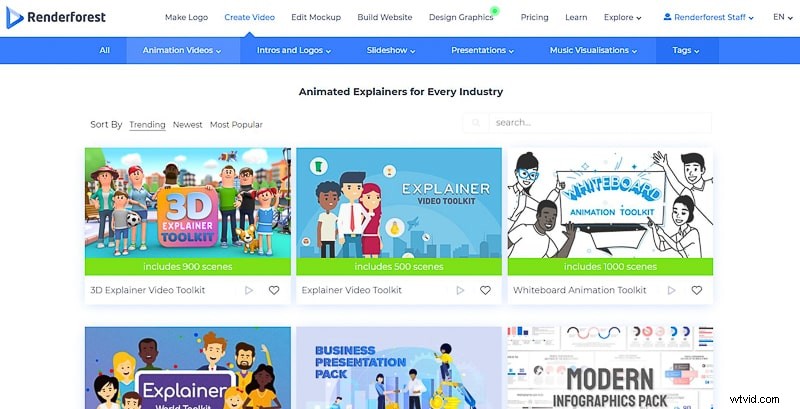
Hier ziet u een lijst met sjablonen die u kunnen helpen bij het maken van de video die u nodig hebt. Onze tutorial is gemaakt met de “3D Explainer Video Toolkit” , die meer dan 900 geanimeerde scènes bevat, maar er zijn natuurlijk nog andere sjablonen om uit te kiezen. Klik vervolgens op "Nu maken" beginnen.
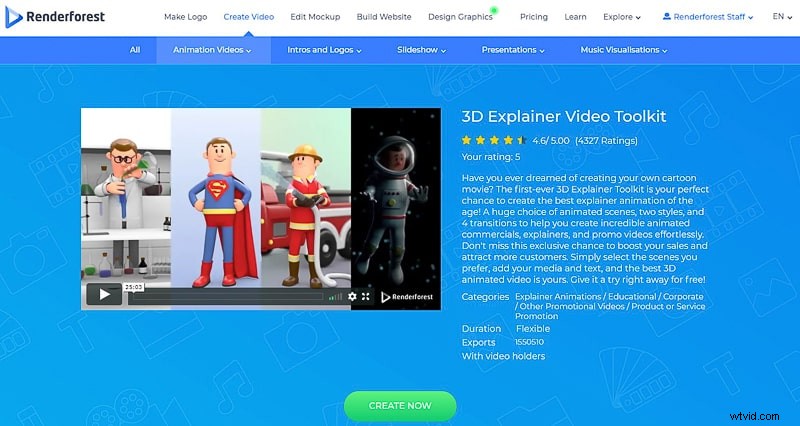
Er zijn drie manieren om een zelfstudievideo te maken met deze sjabloon. Elk van deze opties is op zijn eigen manier nuttig.
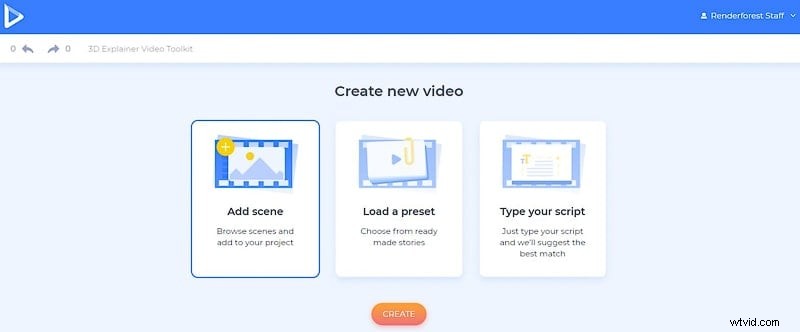
Met de “Laad een preset” optie kies je een van de presets vol met reeds geselecteerde scènes en begin je ze te bewerken met je mediabestanden en tekst. Er zijn presets voor uitlegvideo's en tutorials, promoties, introducties, presentaties en meer. Kies de preset die je nodig hebt en klik op “Gebruik kant-en-klaar verhaal” , om te beginnen met het bewerken van de scènes.
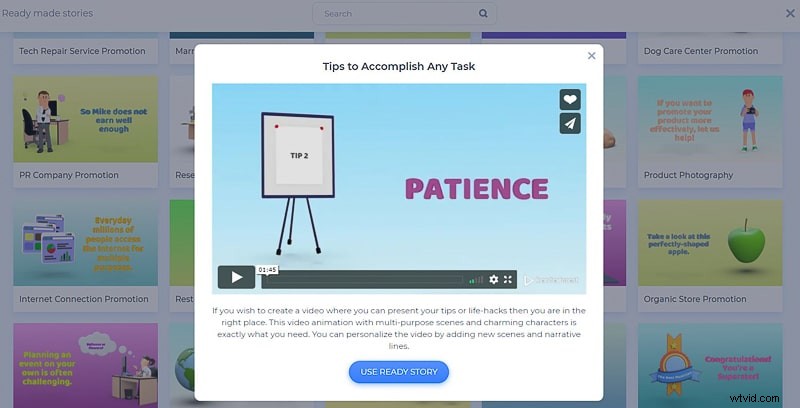
Voor het geval je je videoscript al hebt klaar voor uw zelfstudievideo, kunt u "Typ uw script" selecteren optie en voeg uw videoscript toe in het veld. Klik op 'Project genereren' knop vervolgens om automatisch een verzameling van de juiste scènes samen met uw ingetypte tekst te krijgen.
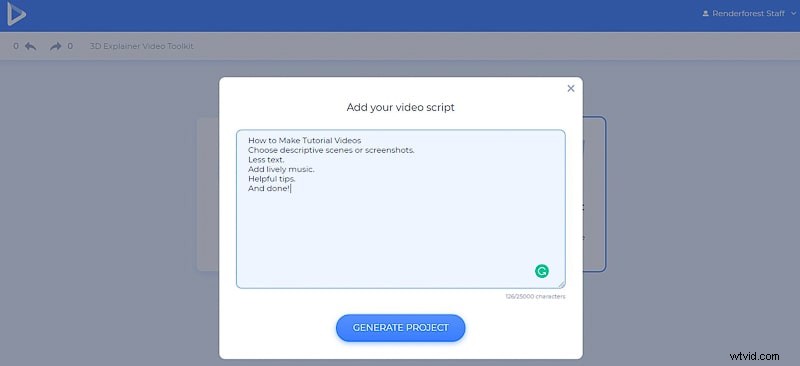
De laatste "Scène toevoegen" optie, kunt u uw video helemaal opnieuw maken. Het biedt je een lange lijst met scènecategorieën, waaruit je alle categorieën kunt kiezen die je nodig hebt om een goede instructievideo te maken.
Kies de scènes uit onze bibliotheek om ze aan te passen. Mannelijke en vrouwelijke personages met verschillende beroepen, achtergrond- en kantooranimaties, videohouders, typografie, vinkjes, x-markeringen en vele andere scènes zijn hier beschikbaar.
Je hebt alles in huis om een onvergetelijke tutorial te maken.
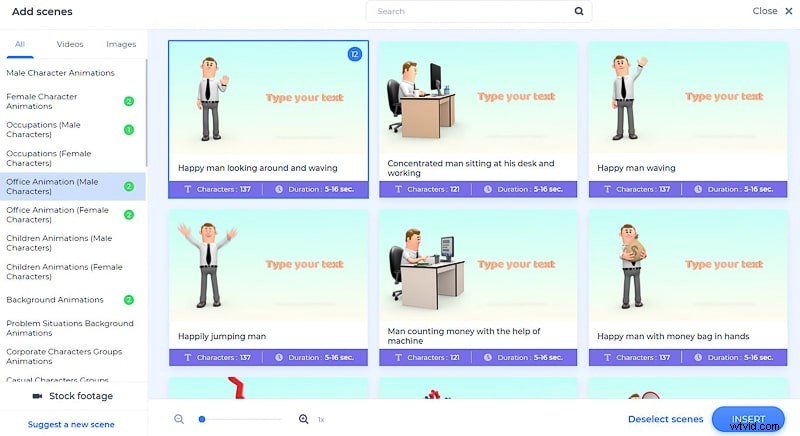
Nadat u de gewenste scènes hebt geselecteerd, klikt u op "Invoegen" om naar uw dashboard te gaan. Hier vindt u de scènes in de door u geselecteerde volgorde, maar het wijzigen van de volgorde of het verwijderen van de scènes die u niet nodig heeft, is nog steeds mogelijk. Dupliceer en vervang ook de scènes door op elke scène op het menu met drie stippen te klikken.
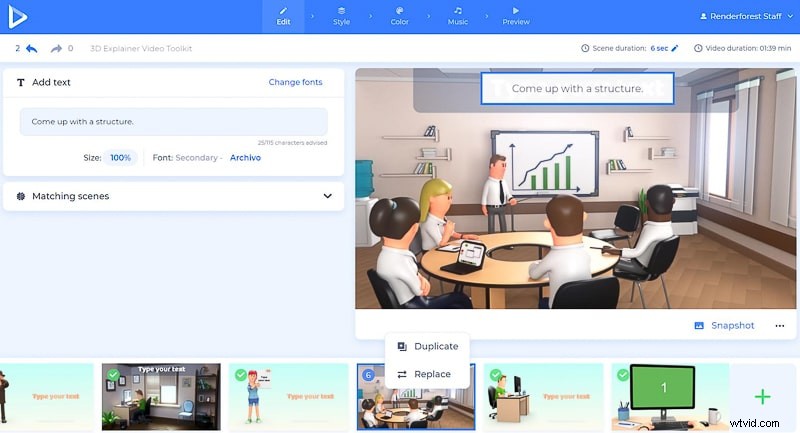
Om de teksten te bewerken, klikt u op de velden met de standaardtekst en plakt of typt u de uwe.
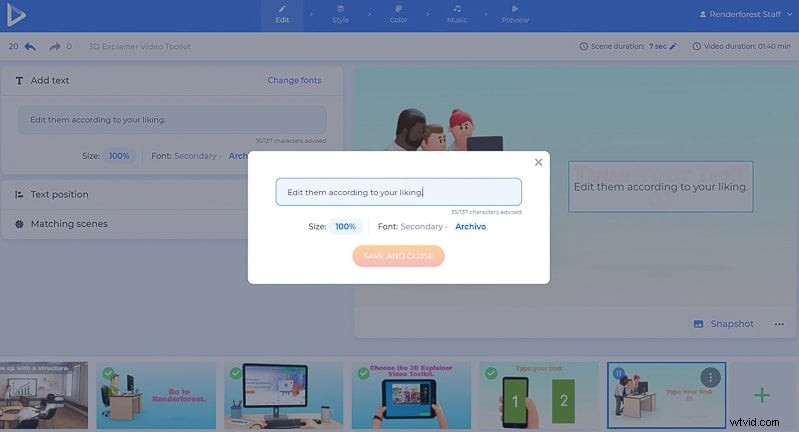
Wijzig ook de tekstpositie op sommige scènes, als u bepaalde delen een beetje anders wilt hebben.
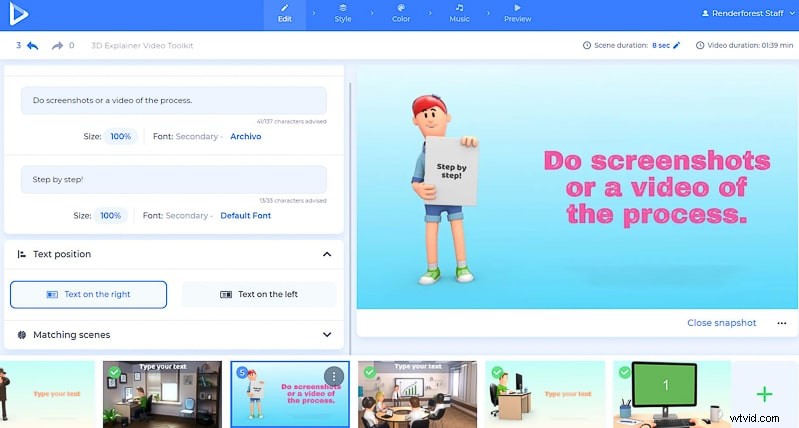
Om uw video- en afbeeldingsbestanden toe te voegen aan de scènes met mediahouders, klikt u op de voorgestelde velden en kiest u "Uploaden" , of 'Mediabibliotheek', als je er een wilt kiezen uit je eerdere uploads. Als u een mediabestand heeft dat u van internet wilt toevoegen, kiest u 'Video-URL' of 'Afbeeldings-URL' respectievelijk, en plak de links.
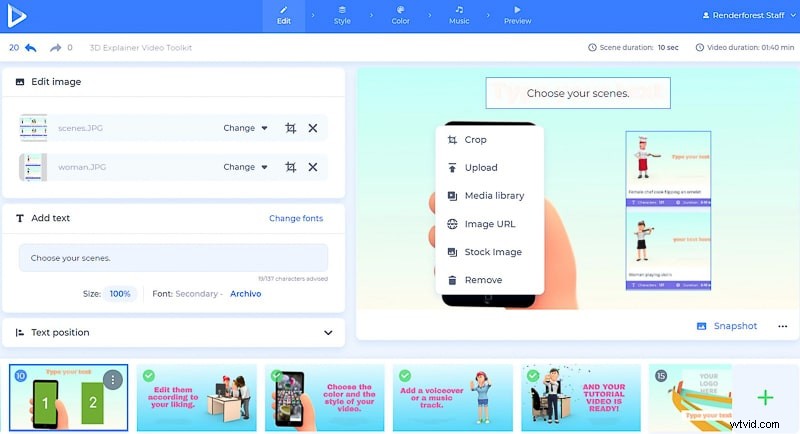
Een andere optie in de lijst is 'Stockbeeldmateriaal' of 'Stockbeeld' , waarmee je een foto of video uit onze mediabibliotheek kunt kiezen, voor het geval je geen geschikte hebt. Typ het onderwerp waarnaar u zoekt, of selecteer een van de meest gezochte onderwerpen, kies het gewenste mediabestand en klik op "Invoegen".
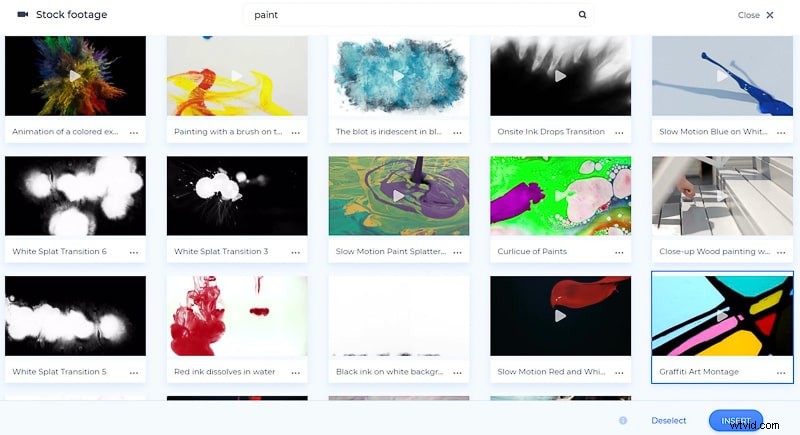
De toegevoegde video's kunnen worden bijgesneden en gedempt, afhankelijk van uw voorkeuren.
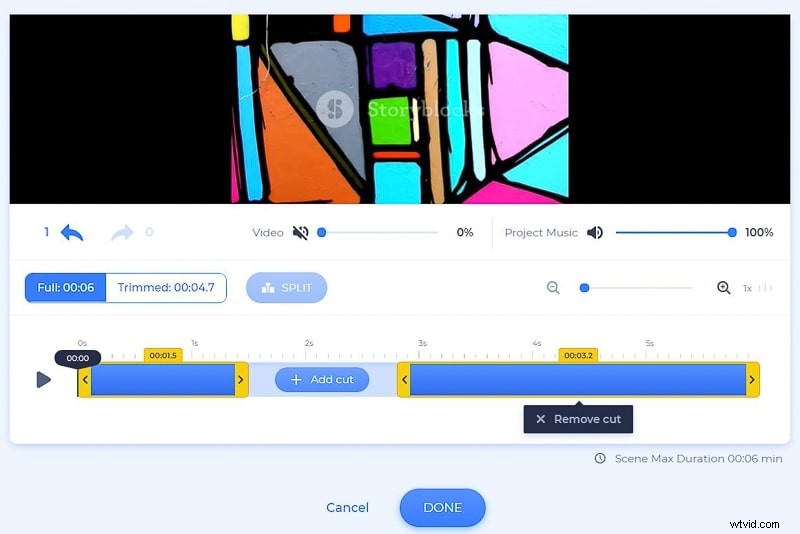
Snijd, spiegel of pas ook filters toe op de toegevoegde foto's, allemaal ter plekke.
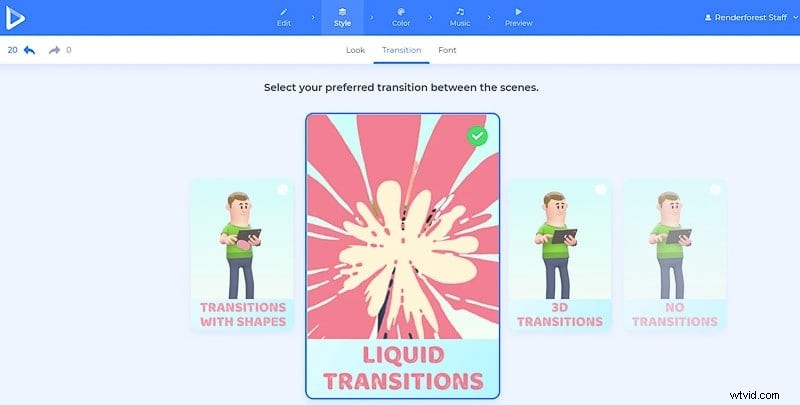
Voeg ook een geanimeerde logoscène toe om uw merk te benadrukken. Heb je nog geen logo, maak er dan binnen enkele minuten een aan met Renderforest.
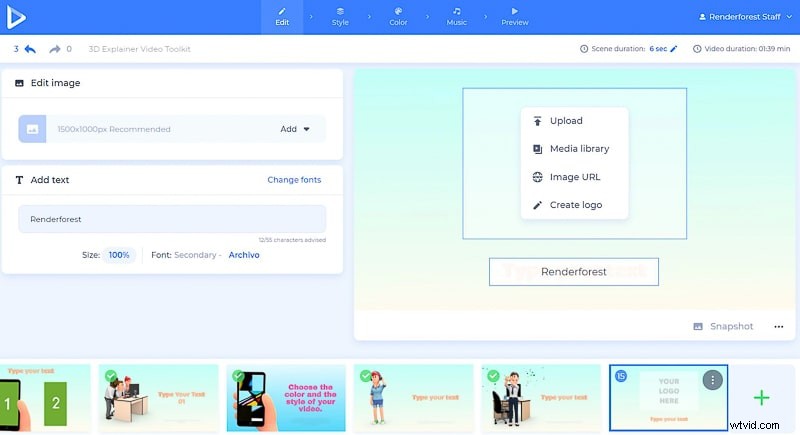
Ga vervolgens naar de "Stijl" sectie, waar u het uiterlijk van uw animatie kunt kiezen, zodat deze 3D of plat is.
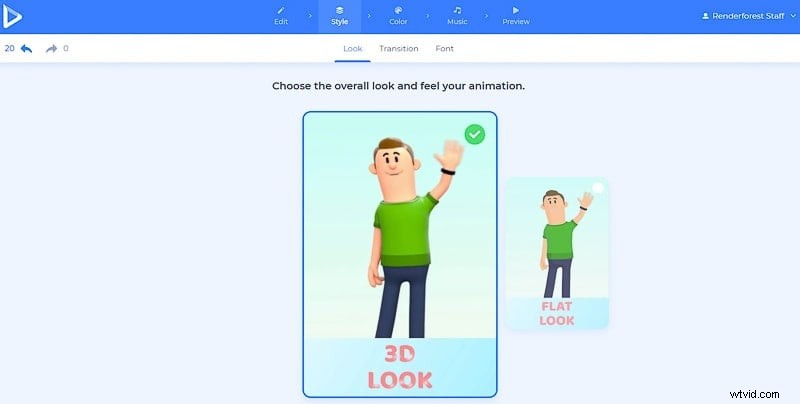
Selecteer ook een overgangsstijl om van uw tutorial een actiever en kleurrijker meesterwerk te maken.
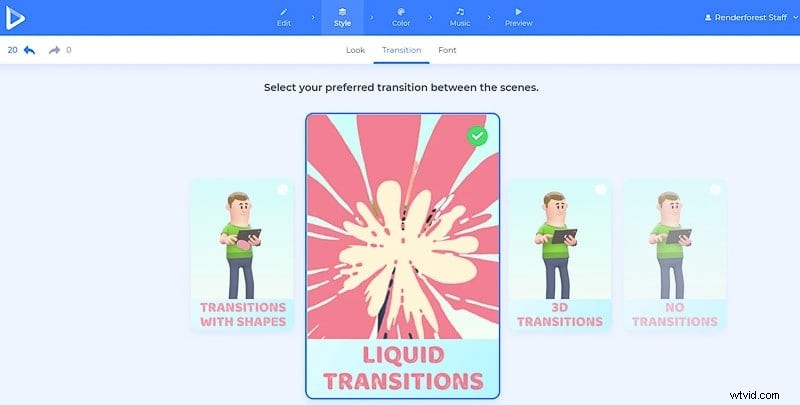
Vergeet niet ook een tekststijl te kiezen. U kunt het lettertype van uw videotekst wijzigen, of dit nu een primaire of een secundaire is. Klik op "Genereren" om de wijzigingen toe te passen en te bekijken voordat u verder gaat.
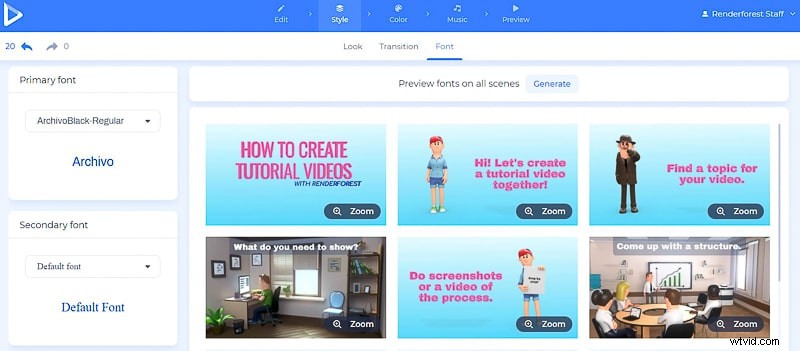
De volgende “Kleur” sectie biedt je verschillende kleurencombinaties om je instructievideo de sfeer te geven die je leuk vindt. Nogmaals, de “Genereren” knop zal de wijzigingen toepassen op uw scènes.
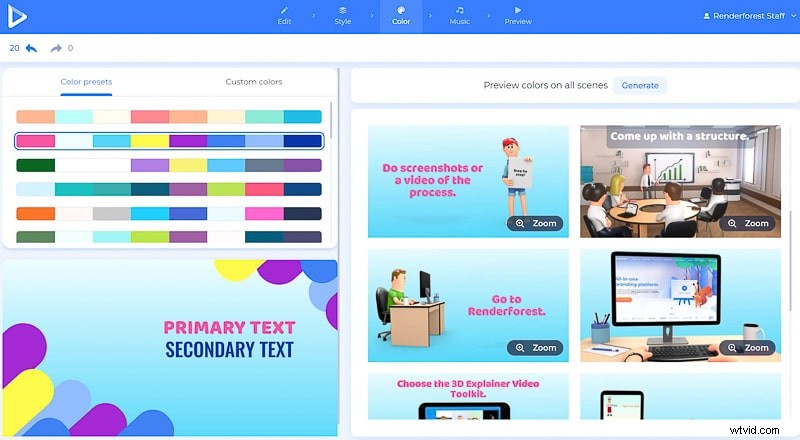
De laatste stap voordat je een voorbeeld van je video bekijkt, is het toevoegen van een muzieknummer of een voice-over aan je creatie. Kies een nummer uit onze muziekbibliotheek, upload het jouwe of neem ter plekke een voice-over op. Op deze manier heeft je zelfstudie alle functies die mensen leuk vinden in een video.
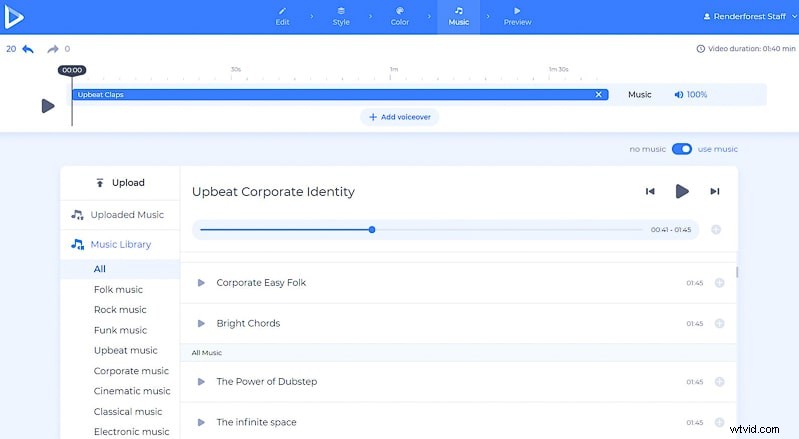
Gedaan! Het is tijd voor jou om "Voorbeeld" te bekijken uw zelfstudie en bekijk het werk dat u hebt gedaan voordat u het exporteert.
Er zijn verschillende opties om je creatie te exporteren. De eerste is de gratis optie, waarmee je je video kunt downloaden met SD360-kwaliteit en een watermerk.
Met de andere “Hoge kwaliteit” optie kunt u een van onze betaalde abonnementen kiezen. Bekijk hier alle details van onze prijzen .
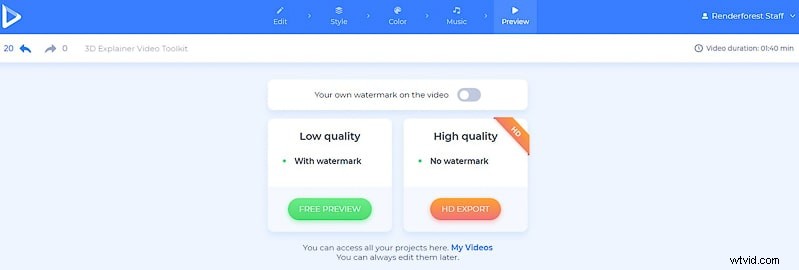
Dat is het! Uw zelfstudievideo is klaar om uw publiek te helpen het een en ander te leren en de gewenste acties op uw platform probleemloos uit te voeren. De video wordt opgeslagen in uw Renderforest-account en is klaar om te worden bewerkt of geëxtraheerd in "Mijn video's" sectie.
Ben je klaar om je volgende zelfstudie te maken? Laten we meteen beginnen!
Uitlegvideo-toolkit
Maak nieuwe animatieverhalen, instructievideo's of boeiende uitleg met meer dan 500 scènes, schattige personages en meer. Probeer het nu!
Whiteboard Animation Toolkit
Leg moeilijke concepten uit, laat stapsgewijze zelfstudies zien of maak unieke promotie- of aankondigingsvideo's met deze toolkit, boordevol gebruiksvriendelijke functies.
Lijnstijl uitlegvideo-toolkit
Deze minimalistische en toch kleurrijke toolkit is er om je te helpen verschillende soorten geweldige uitleganimaties en promotievideo's te maken. Met buitengewone en herkenbare personages en achtergronden zullen jij en je publiek zich zeker niet vervelen.
